Cómo recuperar contactos eliminados de iPhone con o sin copia de seguridad
"Eliminé accidentalmente algunos contactos muy importantes en mi iPhone, ¿hay algo que pueda hacer para restaurarlos?" La mayoría de los usuarios guardan los contactos en sus iPhones. Con el paso del tiempo, es posible que tengas una lista larga. Si los contactos de tu iPhone han desaparecido, no puedes hablar con tus amigos, familiares, colegas y más. Afortunadamente, existen múltiples formas de recuperarlos. recuperar contactos borrados en iPhone con o sin respaldo.
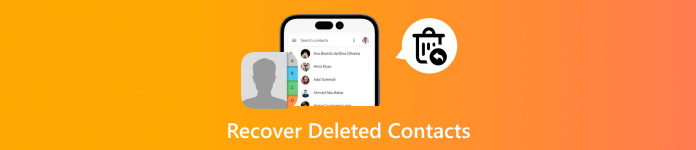
En este articulo:
- Parte 1: Cómo recuperar contactos eliminados sin copia de seguridad
- Parte 2: Cómo encontrar contactos eliminados de iCloud
- Parte 3: Cómo recuperar contactos eliminados de Gmail
- Parte 4: Cómo restaurar contactos eliminados de iTunes/Finder
- Parte 5: Cómo encontrar contactos eliminados por operador
- Parte 6: Evita volver a perder los contactos del iPhone
Parte 1: Cómo recuperar contactos eliminados sin copia de seguridad
En la mayoría de los casos, perdemos nuestros contactos debido a fallos del sistema, cambios de cuenta, borrados accidentales o incluso sin motivo aparente. No podemos garantizar que siempre tengamos una copia de seguridad para restaurar. Por lo tanto, es fundamental encontrar una manera de recuperar los contactos perdidos, así como cualquier otro dato, como fotos, archivos o música importantes.
Afortunadamente, Recuperación de datos de iPhone con imyPass te ayuda a hacer eso

4,000,000+ Descargas
Recupere contactos perdidos en iPhone sin copia de seguridad fácilmente.
Extraiga contactos de la copia de seguridad de iCloud/iTunes sin restaurar todo el iPhone.
Obtenga una vista previa de los contactos y números de teléfono eliminados antes de restaurarlos.
Apoyo recuperando fotos perdidas, videos, música, iMessages, mensajes de terceros y más.
Admite las últimas versiones de iOS y iPhone.
Cómo recuperar contactos eliminados de iPhone sin copia de seguridad
Conéctese a su iPhone
Instala iPhone Data Recovery en tu PC y ejecútalo. Hay otra versión para Mac. Elige la opción Recuperarse de un dispositivo iOS y conecta tu iPhone a tu PC con un cable Lightning. Confía en tu computadora si se te solicita y haz clic en el botón Iniciar escaneo botón para seguir adelante.

Si desea extraer contactos eliminados de la copia de seguridad de iTunes o iCloud, elija Recuperar desde el archivo de copia de seguridad de iTunes o Recuperar desde un archivo de copia de seguridad de iCloud en cambio.
Vista previa de los contactos del iPhone
Una vez que se haya realizado el escaneo de datos, se le presentará la ventana principal. Vaya a la Contactos pestaña debajo de Mensajes y contactos encabezado en la barra lateral izquierda. Luego seleccione Mostrar solo eliminados de la lista desplegable superior. Ahora, puedes consultar los números de contacto eliminados en tu iPhone.

Recuperar contactos eliminados
Seleccione los contactos que desea recuperar. Una vez seleccionados, verá la marca de verificación junto al contacto. Haga clic en el Recuperar en la esquina inferior derecha. Luego, configure una carpeta de salida en el campo y haga clic en el botón Recuperar botón de nuevo.

Parte 2: Cómo encontrar contactos eliminados de iCloud
iCloud es una forma cómoda de hacer copias de seguridad de los contactos de tu iPhone. Si has activado Contactos de iCloud, puedes encontrar los contactos eliminados de tu iPhone desde iCloud. Además, puedes acceder a ellos tanto en tu iPhone como en la web.
En iPhone

ejecutar el Ajustes aplicación en tu iPhone, toca tu perfil y elige iCloud.
Tocar Mostrar todo bajo el encabezado Aplicaciones que usan iCloud si no puede encontrarlo Contactos.
Desactive el interruptor junto a ContactosSi se le solicita, seleccione Mantener en mi iPhoney elige Unir.
En la web
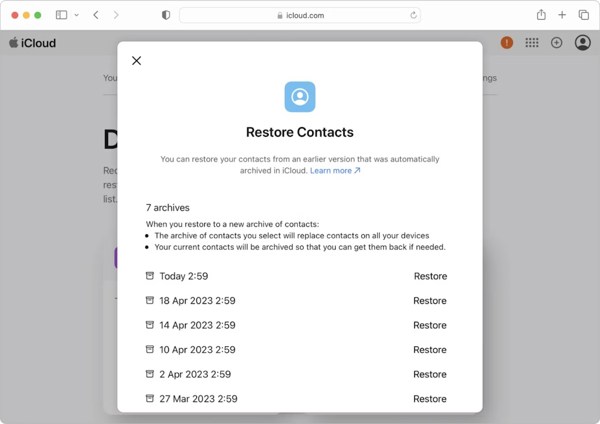
Accede a www.icloud.com desde un navegador e inicia sesión con tu ID de Apple y contraseña. Si habilitas la autenticación de dos factores, ingresa tu código de verificación.
Asegúrese de haber activado Acceder a los datos de iCloud desde la Web. Toca tu perfil en tu Ajustes aplicación, elige iCloud, y podrás encontrar la opción.
Hacer clic Recuperación de datos en la parte inferior y elige Restaurar contactos.
A continuación, haga clic en el Restaurar botón al lado de la copia de seguridad derecha según la fecha. Luego presione Restaurar para recuperar contactos borrados.
Nota:
Si solo desea ver los contactos eliminados del iPhone, haga clic en Contactos en la página de inicio de iCloud.
Parte 3: Cómo recuperar contactos eliminados de Gmail
Algunas personas prefieren sincronizar sus contactos con cuentas de terceros, como Gmail, Outlook, etc. El iPhone te permite recuperar los contactos eliminados de tu cuenta directamente si has hecho una copia de seguridad de ellos. Usamos Gmail como ejemplo para mostrarte cómo funciona.
Abre tu Ajustes aplicación
Navegar a Correo, cuentas, y Gmail.
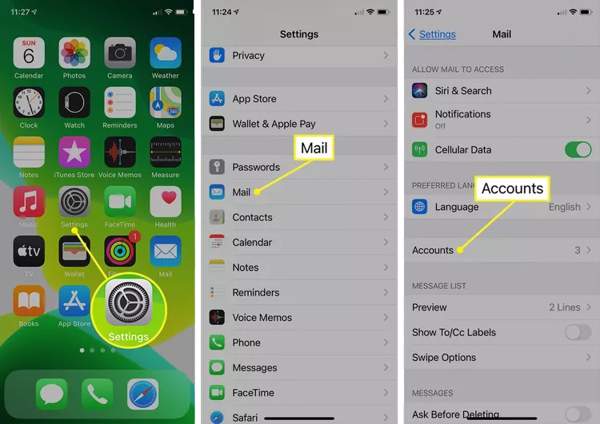
Tocar Cuenta y agrega tu cuenta de Gmail. Si la has agregado, salta al siguiente paso.
Activar el Contactos Opción para recuperar contactos perdidos en el iPhone. Los contactos se fusionarán con los elementos existentes.
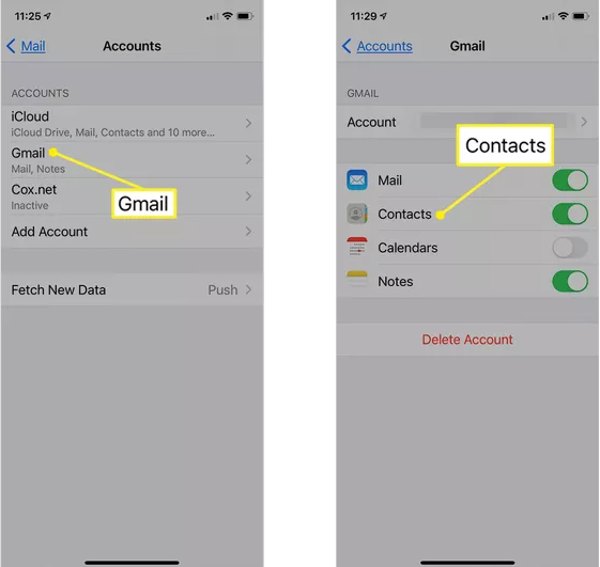
Nota:
Si la eliminación de contactos se ha sincronizado con tu cuenta de Gmail, este método no funcionará. Por lo tanto, es mejor que recuperes tus contactos una vez que descubras que los has eliminado.
Parte 4: Cómo restaurar contactos eliminados de iTunes/Finder
Los expertos recomiendan a los usuarios de iPhone que realicen copias de seguridad de sus contactos y otros datos con regularidad. Si ha realizado una copia de seguridad de los contactos de iPhone en su computadora con iTunes o Finder, puede deshacer la eliminación de contactos en su iPhone. La desventaja es que se sobrescribirán los datos actuales de su iPhone.
Conecte su iPhone a su computadora con un cable compatible.
En Windows, macOS Mojave o anterior, abra la última versión de iTunes, haga clic en el botón Teléfono botón en la esquina superior izquierda una vez que se detecte su iPhone, y vaya a la Resumen pestaña.
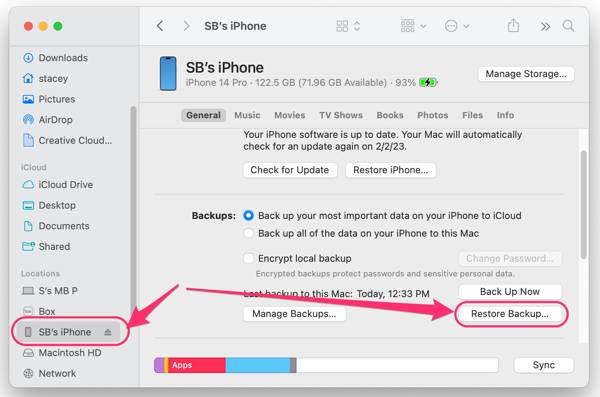
En macOS Catalina o posterior, ejecute Finder, haga clic en el nombre de su dispositivo y diríjase a General pestaña.
Haga clic en el Restaurar copia de seguridad botón debajo del Copias de seguridad encabezado. Ingrese su Contraseña de copia de seguridad de iTunes Si es necesario.
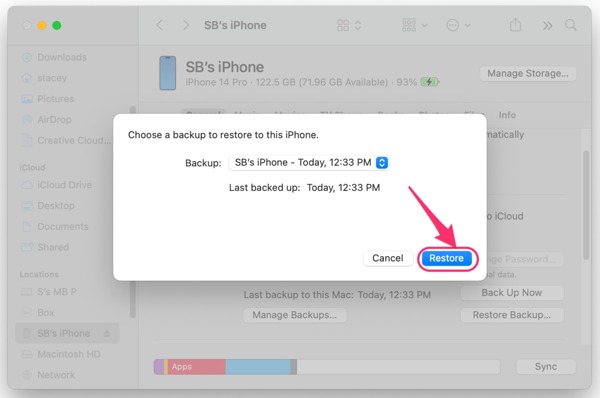
Seleccione la copia de seguridad que pueda contener los contactos eliminados y haga clic en el botón Vuelve a presionar el botón Restaurar. Cuando termine, podrás ver los contactos eliminados en tu iPhone.
Parte 5: Cómo encontrar contactos eliminados por operador
Otra forma de recuperar números de teléfono borrados de un iPhone es a través de tu operador. Tus números de contacto no solo se guardan en tu memoria, sino que también los guarda tu operador. Puedes visitar la tienda más cercana de tu operador y pedirle al equipo de soporte que imprima una lista. A continuación, podrás ver los números de contacto perdidos de tu iPhone.
Parte 6: Evita volver a perder los contactos del iPhone
Habilitar copias de seguridad de contactos: Si activas la copia de seguridad y la sincronización de iCloud, la posibilidad de perder un contacto por completo disminuirá significativamente, ya que tienes varias maneras de recuperarlo.
Recuperar contactos lo antes posible: Sin embargo, si no habilitó ninguna de las dos opciones mencionadas, la solución es usar el software de recuperación y recuperar los datos eliminados en cuanto se dé cuenta de que se han perdido. Esto se debe a que cuanto antes intente recuperar los datos perdidos, menor será la probabilidad de que se sobrescriban y mayores las posibilidades de una recuperación exitosa.
Conclusión
Esta guía ha explicado cómo encontrar contactos eliminados En tu iPhone en diversas situaciones. iCloud es un servicio flexible para recuperar tus contactos después de eliminarlos accidentalmente de tu dispositivo. La copia de seguridad de iTunes/Finder es otra opción para restaurar contactos perdidos. Gmail también te permite descargar y combinar contactos de iPhone. También puedes contactar con tu operador para encontrar los números de teléfono perdidos. Si no tienes una copia de seguridad, imyPass iPhone Data Recovery es la solución para recuperar contactos.
Soluciones calientes
-
Recuperar datos
- Recuperar foto vista una vez en WhatsApp
- Recuperar vídeos de TikTok eliminados en el móvil
- Recuperar fotos borradas de Facebook
- Recuperar mensajes, fotos, etc. de Viber.
- Recuperar fotos borradas de Snapchat
- Las 5 mejores aplicaciones para recuperar contactos
- Recuperar mensajes eliminados de Discord
- Análisis de AppGeeker para la recuperación de datos de iOS
- Recuperar datos del modo DFU
- No se puede restaurar la copia de seguridad del iPhone
-
Desbloquear iOS
-
Consejos para iOS
-
Consejos de contraseña
Recuperación de datos de iPhone
Recuperar datos borrados o perdidos del iPhone
Descarga gratis Descarga gratis
